
发布时间:2023-05-15 16: 49: 54
电脑型号:联想小新
电脑系统:Windows11
软件版本:EasyRcovery14
在日常生活中,U盘作为一种比较重要的移动储存设备,被大量运用在学习和工作中,用来保存一些常用的资料。但是U盘的安全性稍显逊色,有时候U盘中的资料会消失。今天就和大家分享一下,U盘内容无故消失了什么原因,U盘内容无故消失了怎么恢复。
一、U盘内容无故消失了什么原因
导致U盘内容无故消失的原因很多,小编给大家普及一下常见的几种。
1、文件被隐藏。只需要在文件的属性设置中,将文件的模式调整为可视,就可以看到消失的文件内容。
2、U盘硬件损坏。如果u盘出现撞击,弯折等硬件损坏,它里面保存的文件资料可能会消失。此时需要专业人士对u盘进行修复,而且U盘中资料恢复的可能性较小。
3、U盘中病毒。u盘中病毒导致数据丢失,可以直接使用杀毒软件清理u盘中的病毒,然后U盘中的资料文件就会正常显示了。
4、误删资料。在使用u盘时,因为一些失误操作删除了数据,可以使用数据恢复软件恢复被删除的内容。需要注意的是,在恢复数据之前,要尽量避免使用u盘输入或者输出新的数据,导致旧的数据被覆盖,无法恢复。
二、U盘内容无故消失了怎么恢复
当发现U盘内容凭空消失时,可以使用上述方法进行操作,恢复消失的数据内容。
以上操作方法都比较简单,小编着重给大家介绍一下,如何使用数据恢复软件恢复数据。
首先我们要挑选一款可靠的数据恢复软件,比如EasyRcovery软件。它的操作方法很简单,即使是初学者也可以使用它轻松恢复数据。同时它的功能强大,可以恢复电脑硬盘,u盘,sd卡,相机卡等等数据存储设备中的数据。下面小编就给大家演示一下,使用EasyRcovery软件恢复U盘数据的过程。
1、打开EasyRcovery软件,选择要恢复的数据类型,然后点击下一个。
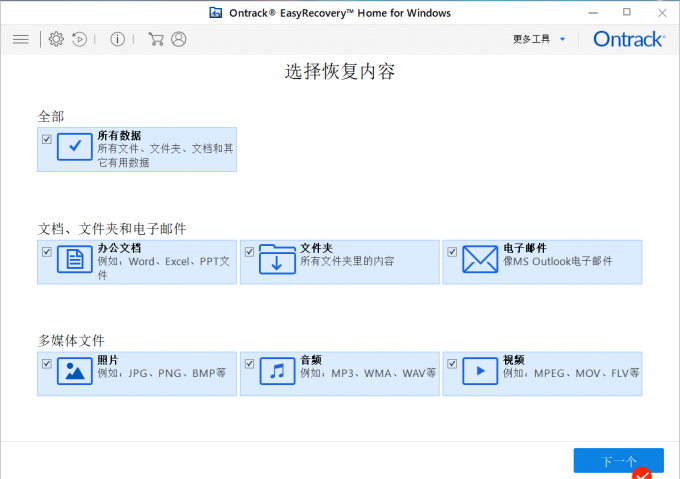
2、在下面的界面中我们可以看到已经连接的u盘,我们选择u盘后点击扫描,软件就自动扫描u盘中可以恢复的数据。
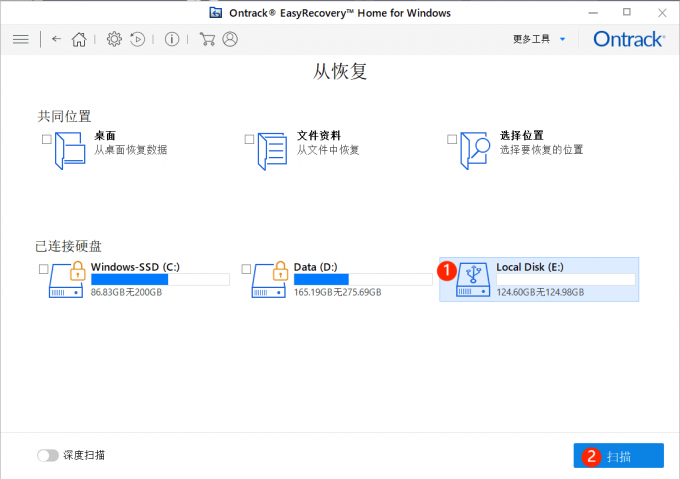
3、经过一段时间的等待后,在下面的界面上会显示出可以恢复的数据,我们选择需要恢复的数据点击恢复按钮,软件就会将数据恢复到u盘中 。
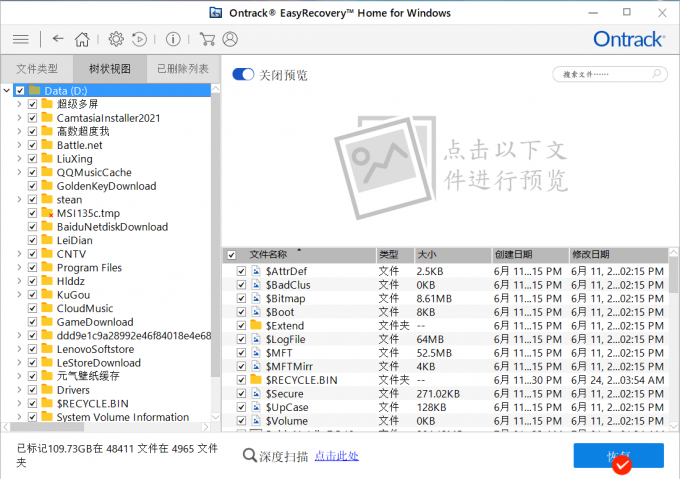
4、如果担心u盘中的数据有遗漏,点击页面下方的深度扫描,软件会对u盘进行更深层次的扫描,寻找更多可以恢复的数据,然后按照上述步骤恢复数据即可。
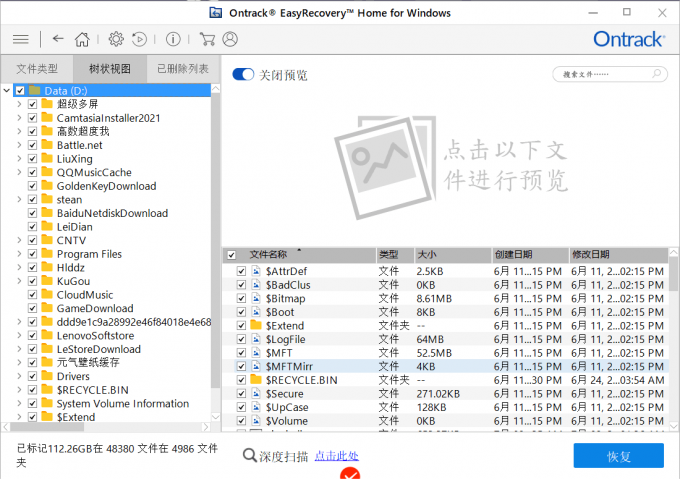
以上就是u盘内容无故消失了什么原因,u盘内容无故消失了怎么恢复的介绍。如果想要了解更多u盘数据恢复的内容,请登录EasyRcovery中文网站查看。
作者:衲就还俗
展开阅读全文
︾